Функции ЯРКСИ/Android
Интерфейс ЯРКСИ/Android состоит из следующих экранов:
- закладка поиска иероглифов
- закладка результатов поиска
- закладка составных слов
- закладка избранных иероглифов и слов
- окно угадайки
Закладка поиска иероглифов может работать в двух режимах.
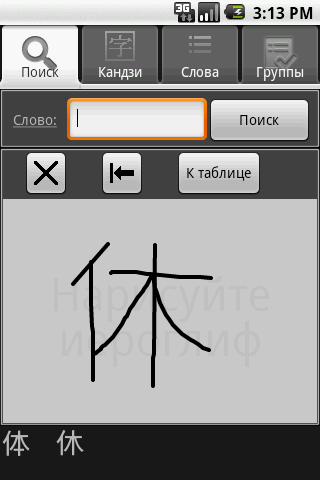
Начиная с версии 2.0, режим по умолчанию - это поиск иероглифов по написанию. Центральная часть экрана представляет собой поверхность для рисования иероглифов пальцем; распознанные иероглифы предлагаются снизу. Сверху экрана находится интерфейс для поиска по чтению или значению; этот поиск работает параллельно распознаванию, они никак не взаимодействуют.
На телефонах при портрентом расположении экрана на подпись "Слово" слева от поля ввода можно нажимать; нажатие переключает смымл поля ввода между чтением и значением иероглифа.
По мере рисования иероглифа пальцем, в нижней полосе появляются варианты распознанного иероглифа. Нажатие на одном из них активирует соответствующую словарную статью. Полоса результатов допускает горизонтальную прокрутку - результатов может быть более одного экрана.
Панель кнопок сверху от поля рисования позволяет стереть нарисованные штрихи - либо все, либо только последний - или же вернуться в традиционный для ЯРКСИ режим поиска иероглифов по элементам.
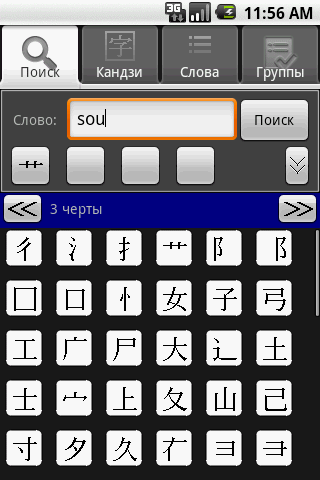
В режиме поиска по элементам все параметры поиска - чтение, значение, выбранные элементы - работают сообща. Параметры поиска задаются в верхней части окна:
- В поле "Слово" указывается чтение искомого иероглифа (ОН или КУН), или чтение искомого составного слова.
- Четыре ячейки во втором ряду - выбранные из таблицы радикалы.
- Кнопка "Поиск" запускает поиск иероглифов по указанным параметрам (чтению, радикалам и т. д.).
Основную часть главного окна занимает таблица радикалов (элементов иероглифов). Эта таблица поддерживает два режима - широкий и классический.
- В широком режиме (по умолчанию) таблица поделена на страницы. На каждой странице находятся все радикалы с заданным числом черт. Прокрутка между страницами осуществляется при помощи кнопок со стрелками вправо-влево в заголовке таблицы, или широким горизонтальным движением пальцем (swipe). Прокрутка захватом (обычная для приложений Android) работает вертикально в пределах страницы.
- В классическом режиме структура таблицы радикалов повторяет ЯРКСИ/Windows. Радикалы с заданным числом черт располагаются в колонках. Число черт показано в заголовке над колонкой.
Нажатие на изображении радикала в таблице выбирает этот радикал и помещает его в незанятую ячейку в верхней панели; нажатие на ячейке с выбранным радикалом очищает ее.
Если нажать на радикал в таблице и немного подержать, произойдет сжатие - из таблицы будут убраны все радикалы, кроме имеющих отношение к тому, на котором нажали. "Отношение" в данном случае - понятие довольно условное; два радикала считаются родственными, если они похожи друг на друга, или один входит в состам второго, или они связаны по смыслу, или часто встречаются рядом. Эта функция аналогична тому, что происходит в ЯРКСИ/Windows при двух щелчках правой кнопкой мышки по радикалу.
Команда "Категории" в меню также служит для сжатия таблицы радикалов. По ее нажатию выводится список категорий радикалов: верхние, нижние, растения, люди, буквы катаканы и т. д. Нажатие на одной из категорий в списке убирает из таблицы все радикалы, не относящиеся к данной категории.
Чтобы отменить сжатие и вернуть в таблицу все радикалы, нажмите на кнопку "Меню", потом на команду "Все радикалы".
Команда "Инфо о радикале" из меню переводит таблицу в режим информации о радикале. В этом режиме нажатие на радикале не выбирает его для поиска иероглифов, а выводит краткую справку. В ЯРКСИ/Windows для этого служит нажатие на радикале правой кнопкой мышки с зажатой клавишей Shift. Повторное нажатие на "Инфо о радикале" отключает этот режим.
Для поиска иероглифа или слова по значению (переводу) надо нажать на кнопку с двойной стрелкой
![]() :
:
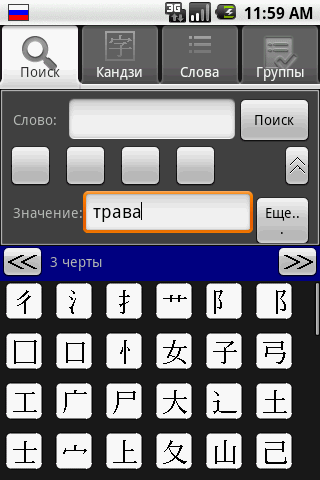
Дополнительные параметры поиска можно задать, если нажать на кнопку "Ещё". Смысл этих параметров такой:
- Движок "Число черт" позволяет сузить поле поиска до иероглифов с заданным количеством черт.
- Режим "Глубокое разбиение" включает поиск по отдельным чертам и совсем уж примитивным элементам.
- Режим "Нестандартные разбиения" включает поиск по неканоническим, с точки зрения традиционной японистики, разбиениям иероглифов на элементы. Также этот режим позволяет иногда найти иероглиф, если заданы не правильные элементы, а похожие на них.
- Режим "Полного задания" предполагает, что искомый иероглиф состоит из выбранных радикалов и только из них. Если режим не включен, то ищутся иероглифы, включающие в себя выбранные элементы и, возможно, еще какие-то.
- Чтоб закрыть окно, нажмите на кнопку "ОК".
Режимы глубокого и нестандартного разбиения не сбрасываются при закрытии и перезапуске ЯРКСИ, остальные параметры поиска возвращаются к значениям по умолчанию.
При нажатии на кнопку "Поиск" запускается поиск. Найденные иероглифы выдаются на закладке результатов. Если по запросу не найден ни один иероглиф, а задавалось чтение и/или значение, то программа запустит поиск в фонетическом словаре по этому чтению/значению и при успешном его завершении выдаст результаты на закладке составных слов.
Чтения в текущей версии задаются либо латиницей (ромадзи, в любом формате), либо кириллицей (в транскрипции Поливанова), либо хираганой/катаканой. Долгие гласные в латинице можно записывать с двоеточием, либо как "ou/uu". Долгие гласные в кириллице записываются с двоеточием.
Как и в настольной версии, поддерживается прямой ввод иероглифа/иероглифов через поле "Чтение".
Команды меню имеют следующий смысл:
- Все радикалы - отменяет сжатие таблицы радикалов
- Инфо о радикале - переводит таблицу в режим информации, меняя действие по нажатию на радикал
- Категории - позволяет сжать таблицу радикалов до одной какой-то категории - по возможному расположению радикала, по смыслу...
- Угадайка... - запускает окно угадайки. Подробности по ссылке.
- Лицензия...
- Приобрести лицензию - открывает эту страничку, где перечислены способы приобретения постоянной лицензии на ЯРКСИ
- Ввести код - позволяет скачать постоянную лицензию на ЯРКСИ, введя свой адрес почты и код лицензии
- Еще...
- Настройки - открывает окно настроек ЯРКСИ
- О ЯРКСИ... - открывает окно с информацией об авторах
- Отправить отчет - отправляет в техподдержку внутренний журнал ошибок ЯРКСИ. Применять только по просьбе техподдержки!
Закладка результатов содержит в себе список найденных иероглифов и словарную статью для одного из них (выбирается нажатием на строку в списке). Если при поиске нашлось несколько иероглифов, отображается список:

Название иероглифа в списке - это базовое значение такового; оно не отражает весь спектр возможных толкований. Если найден только один иероглиф, то список не показывается.
Длинное нажатие на иероглиф добавляет таковой в учебную группу.
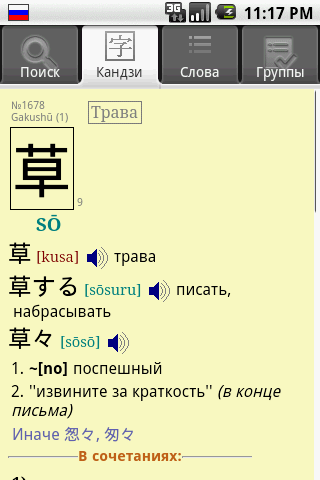
Формат словарной статьи идентичен формату в настольном ЯРКСИ; его описание можно найти в документации к настольной версии. Все иероглифы, встречающиеся в словарной статье, представляют собой гиперссылки - на них можно нажимать пальцем, переходя к другим словарным статьям. Нажатие на крупное изображение иероглифа в верхней левой части статьи активирует закладку составных слов и помещает текущий иероглиф в панель поиска.
Словарная статья выводися в окне, подобном встроенному браузеру Android, и поддерживает те же жесты, что и браузер. В частности, масштаб статьи можно увеличивать растяжением.
Начиная с версии 1.50, ЯРКСИ поддерживает вывод произношения японских слов на динамик телефона.
Чтобы послушать слово, сказанное женским японским голосом, нажмите на картинку
![]() рядом с произношением.
рядом с произношением.
Начиная с версии 1.60, ЯРКСИ поддерживает синтез речи встроенными средствами ОС Android, про условии, что на устройство установлена система синтеза японской речи. О том, как таковую установить, см. здесь. Если японского голоса на устройстве не найдено, ЯРКСИ воспользуется бесплатным онлайн-сервисом Microsoft Translator. В таком случае синтез речи требует подключения к Интернету.
Иногда по японскому написанию определить произношение невозможно из-за существования в японском языке некоторого количества омографов (русский аналог: сѝнее/синèе). В таких случаях служба синтеза речи сама будет решать, какое произношение выбрать.
ЯРКСИ/Android поддерживает вывод диаграмм начертания (SOD) для найденных иероглифов. Для этого служит команда меню "Черты":
На окне диаграмм начертания можно переключить источник (сайт, с которого диаграммы берутся). Кнопка "Оффлайн" запускает процесс скачивания всех известных диаграмм начертания с Интернета на телефон; этот процесс идет в фоновом режиме и не мешает работе со словарем.
Команды меню имеют следующий смысл:
- К предыдущему - Переход к предыдущей словарной статье
- К следующему - Переход к следующей словарной статье
- На радикалы - Показывает структуру иероглифа.
- Информация - Вывод служебной информации об иероглифе - канонических ключей, кодов в словарях и компьютерных кодировках
- Поиск слов - переход к закладке составных слов, с помещением текущего иероглифа в свободную ячейку на панели поиска
- Черты - вывод диаграммы начертания для иероглифа, если таковая существует
Закладка поиска составных слов служит для поиска слов в фонетическом словаре.
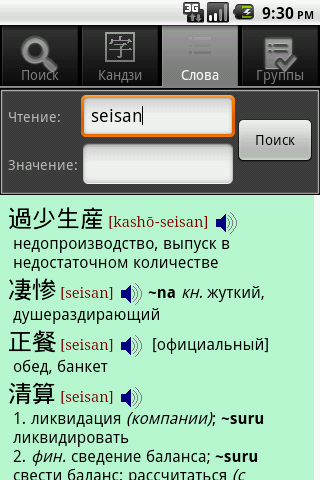
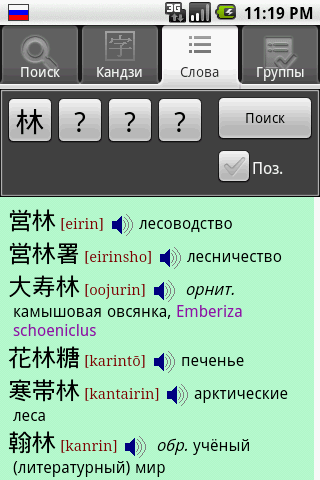
Предусмотрено два режима поиска слов: по чтению/значению и по составляющим их иероглифам. Переключение между ними осуществляется соответствующими командами из меню.
Чтения можно задавать латиницей, кириллицей или хираганой/катаканой. Для чтений действуют такие же правила, как и на закладке поиска иероглифов, см. выше.
В режиме поиска по иероглифам можно задавать до четырех знаков. Переключатель "Позиция" определяет, будут ли при поиске учтены позиции иероглифов в слове. Чтобы иероглиф попал в ячейку поиска, следует открыть соответствующую словарную статью и нажать на большое изображение иероглифа.
Незанятая иероглифом ячейка может иметь одно из двух значений - "?" или "-". Нажимая на ячейку, можно менять одно на другое. Вопросительный знак означает, что на этой позиции в слове может стоять любой иероглиф. Прочерк же означает, что на этой позиции иероглифа быть не должно. Иными словами, если в ячейках стоит, условно говоря, "АБ--", то найдутся все слова, составленные из двух иероглифов: А и Б (именно в этом порядке; возможно, с добавлением хираганы на любой позиции). Если же искать на "АБ??", то могут также найтись слова из трех и более иероглифов, начинающиеся на "АБ".
В режиме поиска без учета позиции "-" служит для ограничения длины найденных слов. Если на кнопках есть один минус, будут искаться слова не длинее трех иероглифов (кана не считается), если два - не длиннее двух иероглифов.
Кнопка "Поиск" запускает поиск. Ниже выводятся найденные составные слова. Формат вывода аналогичен формату в настольном ЯРКСИ, его описание можно найти в документации к настольной версии. Все иероглифы в составных словах представляют собой гиперссылки - нажимая на них пальцем, можно открывать соответствующие словарные статьи.
Закладка избранных иероглифов и слов ("Группы")
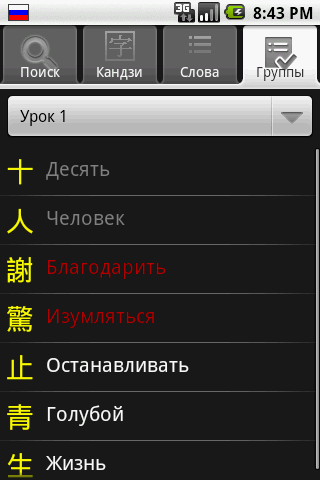
Как и настольная версия, ЯРКСИ/Android позволяет пользователю хранить произвольно определяемые списки иероглифов и (начиная с версии 1.80) составных слов для их повторения в ходе изучения языка. Избранные иероглифы и слова хранятся в поименованных группах; в каждой группе может иметься произвольное количество хаписей, причем каждая может быть помечена как "легкая" или "трудная". Состав группы и порядок иероглифов в ней можно менять.
Чтоб поместить иероглиф в учебную группу, найдите его в иероглифическом словаре, и в меню нажмите на команду "В учебную группу".
Чтоб поместить составное слово в учебную группу, найдите его в фонетическом словаре, и в меню нажмите на команду "В учебную группу" или (на планшетах) нажмите кнопку "+" справа от слова.
В каждый момент времени в ЯРКСИ есть одна активная учебная группа. Чтоб попасть в список групп, надо нажать на выпадающий список таковых в верхней части экрана. Чтобы создать, удалить или переименовать группы, воспользуйтесь командами меню.
Иероглифы/слова, помеченные как трудные, рисуются красным, как легкие - серым. Краткое нажатие на строке отображает его словарную статью или толкование, долгое нажатие - позволяет пометить запись, передвинуть ее, удалить ее из группы или (для слов) сменить подпись.
Начиная с версии 1.92, слова и иероглифы можно переносить между группами по нескольку за раз. Для этого служат команды меню "Правка", Команда "Скопировать все" склеивает японские написания элементов текущей группы вместе и кладет получившуются строку в буфер обмена (clipboard). Команда "Вставить" ищет в буфере японские иероглифы и вставляет их в группу. Если в группе есть слова, на версиях Android 3.x и ниже возможна потеря данных - слова копируются как цепочки иероглифов, а в процессе вставки попадают в группу как отдельные иероглифы. В Android 4.0 и выше этой проблемы нет за счет более совершенного устройства буфера обмена.
Начиная с версии 1.90, ЯРКСИ поддерживает обмен учебными группами между устройствами, в том числе работающими под управлением системы iOS (iPhone/iPad/iPod Touch). Поддерживается два режима обмена файлами - через сетевую службу Dropbox, и через локальные сети. Импорт и экспорт в/из ЯРКСИ/iOS требует версии ЯРКСИ/iOS не ниже 3.50. Полноценная поддержка подобных операций в ЯРКСИ/Windows запланирована; пока что подждерживается синхронизация с Windows на Android, но не наоборот.
Экспорт групп в Dropbox и импорт таковых оттуда при первом вызове отображает интерфейс входа в систему Dropbox. Пользователю предлагается ввести имя и пароль, или же завести учетную запись, а потом дать доступ к файлам программе "YARXI". Единожды данный доступ действителен на неопределенный срок, если только его не отозвать через сайт Dropbox. Экспортированный в Dropbox файл групп хранится в папке YARXI.
Перенос групп через локальные сети следует начинать на устройстве-источнике групп. Команда меню "Экспорт/На устройство вблизи" ищет устройства, на которых запущен ЯРКСИ, в пределах локальной сети, на которой устройство находится. Локальная сеть, применительно к мобильным устройствам - это беспроводная сеть стандарта WiFi. То есть, чтобы устройство-приемник нашлось, оно должно быть подключено к той же сети WiFi, и на нем должен быть запущен ЯРКСИ.
Нажатие на название найденного устройства в списке запускает перенос файла. Когда файл успешно доставлен, ЯРКСИ на устройстве-приемнике отображает окно-вопрос - импортировать ли принятые группы. Чтоб таковые были импортированы, следует ответить "Да".
Начиная с версии 1.92, импорт осуществляет слияние внешних учебных групп с теми, которые уже хранятся на устройстве. Группы с одинаковым именем склеиваются вместе - иероглифы/слова из приходящей группы добавляются в конец имеющейся.
Учебные группы можно переносить с ЯРКСИ/Windows на ЯРКСИ/Android. Надо найти файл групп ЯРКСИ и перенести его в корневую папку на SD-карточке.
ЯРКСИ хранит группы в файлах с разрешением KDG. Они обычно находятся в такой папке:
C:\Users\MyUsername\AppData\Roaming\Yarxi\Groups (Windows Vista/7/8)
C:\Documents and Settings\MyUsername\Application Data\Yarxi\Groups (Windows XP)
Карточку надо вставить в устройство под управлением Android и нажать в меню ЯРКСИ на такой команде: "Импорт"/"Файл ЯРКСИ/Win с карты". Если файлов с расширением KDG найдется несколько, ЯРКСИ, предложит выбрать один из них.
Команды меню имеют следующий смысл:
- Группы
- Создать... - создает новую группу
- Переименовать... - позволяет сменить текущей группе имя
- Удалить - стирает текущую учебную группу. Как минимум одна гркппа должна быть.
- Импорт
- Стандартные группы - закачивание групп из стандарного файла на Интернете
- Мои группы на Dropbox - закачивание файла групп из личного файлового хранилища в системе Dropbox
- Файл ЯРКСИ/Win с карты - закачивание файла групп в формате Windows из корня SD-карточки
- Экспорт
- На устройство вблизи - запускает поиск устройств с работающим ЯРКСИ на локальной сети
- В Dropbox - закачивает файл групп в личное файловое хранилище в системе Dropbox
- В файл на SD-карте - сохраняет текущую группу как файл
- Правка
- Скопировать все - копирует все иероглифы и слова в буфер обмена в виде строки японских символов
- Вставить - вставляет в текущую группу все иероглифы, который найдутся в буфере обмена
Угадайка служит для повторения знаков каны, иероглифов и японских слов.
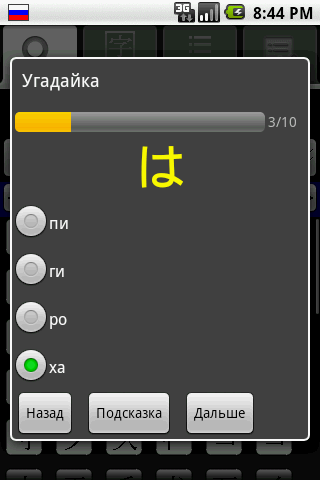
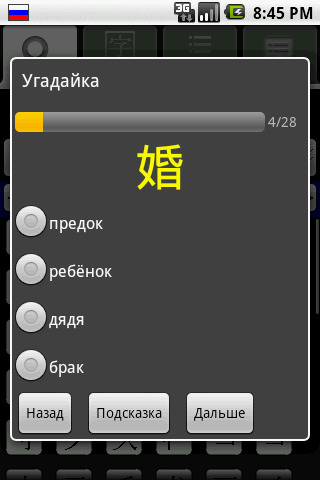
В ходе угадайки пользователю предлагается ряд знаков каны или иероглифов. Для каждого нужно угадать чтение или базовое значение (для иероглифов/слов) из четырех вариантов, или наоборот. В конце угадайки выдается оценка в процентах правильных ответов. Кнопки "Назад" и "Дальше служат для перемещения вперед и назад по списку вопросов. На любой вопрос можно получить подсказку соответствующей кнопкой.
Переключатель "Наоборот" при выборе типа угадайки включает такой режим, что угадывать надо иероглиф (или слово) по чтению/значению.
Количество и состав знаков в угадайке каны регулируется настройками ЯРКСИ.